【解決!】パスワードが正しくないため、iTunesでiPhoneを復元できない時の対処法
本記事では、パスワードが正しくないため、iTunesでiphoneを復元できなかったケースについて四つの解決方法をまとめて皆様に解説しようと思っております。
新しいiPhoneに切り替えたり、誤操作でiPhoneにあるデータを削除したりする場合だけ、iPhoneを復元する必要があります。そうすれば、普段、iTunesのパスワードを使うチャンス、実際のところ、あまりないと言えます。そのため、iTunesのパスワードを必要とする時に覚えていない方が少なくないでしょう。その場合、パスワードを設定しないといいなぁと思う方、絶対います。しかし、iPhoneで一度パスワードを設定してしまうと、暗号化をオフにしようとしても、正しいパスワードを入力しないと解除できません。
とはいえ、パスワードを正しく覚えられない方は、ご心配する必要がなく、本記事では、この件をめぐって、四つの解決方法をまとめていちいち皆様に解説していきます。その中、三つの定番方法および一つの専門ツールを紹介しようと思って、皆さんはご自分の需要で選択してください。
1.可能な全てのパスワードを試す
これは、この問題を解決するための最も直接的で最も簡単な方法であり、iPhoneを復元するために考えられるすべての可能なパスワードを試し続けるだけです。次のように試してください。
・12345、asdfghなどの一般的なパスワード
・デフォルトのパスワード、例えば0000
・Apple IDパスワード
・iPhoneのパスコード
・お持ちのメールパスワード
・誕生日、記念日などの特別な日
・銀行カードのパスワード
2.iCloudからiPhoneを復元する
iCloudからiPhoneを復元する方法は全てのデータを復元することはできないですが、アプリを含めてほぼ必要なデータを取り戻せます。復元できない部分は、例えば、Wifi設定やWebページの履歴など、もともとそんなに重要なデータではないので、もう一度設定したら解決できます。では、iCloudからスマホを復元する手順を下記で記録し、ご参考ください。
1.ホーム画面より「設定」を開き、一番上にあるアカウントのところをタップします。
2.それで、「iCloud」を選択し、下にスクロールして「iCloudバックアップ」をタップします。

写真元:iphone.f-tools.net
3.「iCloudバックアップ」右側のボタンがオンになっていることを確認し、そして、「今すぐバックアップを作成」をクリックします。
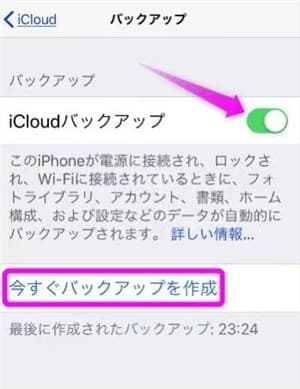
写真元:iphone.f-tools.net
4.そうすると、iCloudからバックアップの作成が開始され、しばらくそのままでお待ちください。
iCloudからiPhoneを復元する場合、Wifiに接続した状態でないとバックアップできないので、ご注意ください。
3.全ての設定をリセットする
パスワードが間違っているためにiPhoneを復元できませんか?iOS 11以降では、パスワードをリセットすることで、デバイスの新しい暗号化されたバックアップを作成できます。具体的なやり方は下記の通りです。
1.ホーム画面より「設定」を開き、「一般」をタップします。
2.一番下のところにある「リセット」を選んで、「全ての設定をリセット」をタップします。
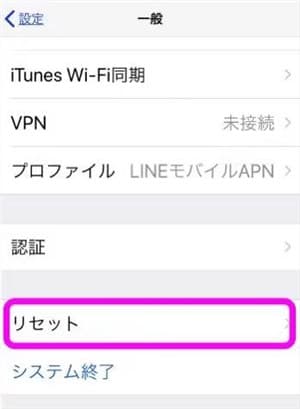
写真元:iphone.f-tools.net
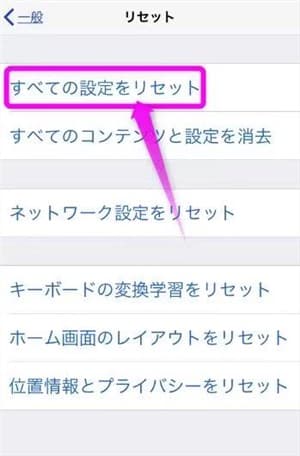
写真元:iphone.f-tools.net
この操作をした後、アプリや写真、動画などのデータはそのまま残っているので、ご安心ください。
3.それで、iPhoneのパスコードを入力した後、再び「すべての設定をリセット」が表示されます。それをタップします。
4.最後の最後、「本当に続けますか」との確認画面、もう一度「すべての設定をリセット」をタップします。そのままで、しばらくお待ちください。
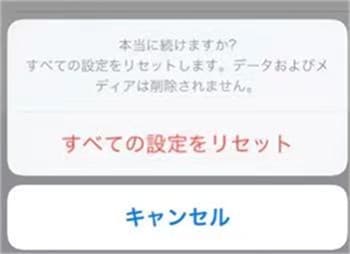
写真元:iphone.f-tools.net
4.専門なアプリAnyUnlockでiTunesバックアップパスワードを取り戻す
iTunesのバックアップパスコードを思い出せない場合、Appleは公式のソリューションを提供していません。そのため、以上が言及した対処法で解決できない時、専門性の高いパスコードの回復ツールAnyUnlockを試しましょう。
AnyUnlockはiPhoneバックアップの暗号化を気軽に解除でき、忘れたiPhoneのバックアップのパスワードを復元でき、パスワードなしでバックアップ暗号化をオフにすることができ、それらの操作について、専門知識が不要で、数ステップだけで解決できます。もちろん、バックアップ中身のデータを消去しませんので、ご安心ください。
今すぐAnyUnlockをダウンロードして試しましょう。
1.AnyUnlockを起動し、デバイスをパソコンと接続し、「iTunesバックアップのパスワードを復元」をクリックします。
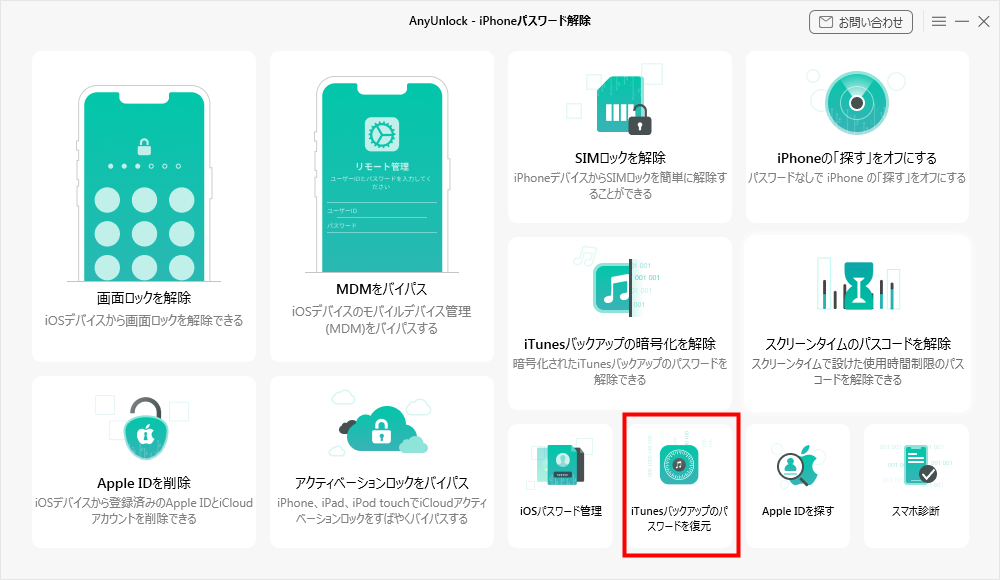
「iTunesバックアップのパスワードを復元」をクリック
2.暗号化されたバクアップを一つ選択し、そして、「次へ」ボタンをクリックします。
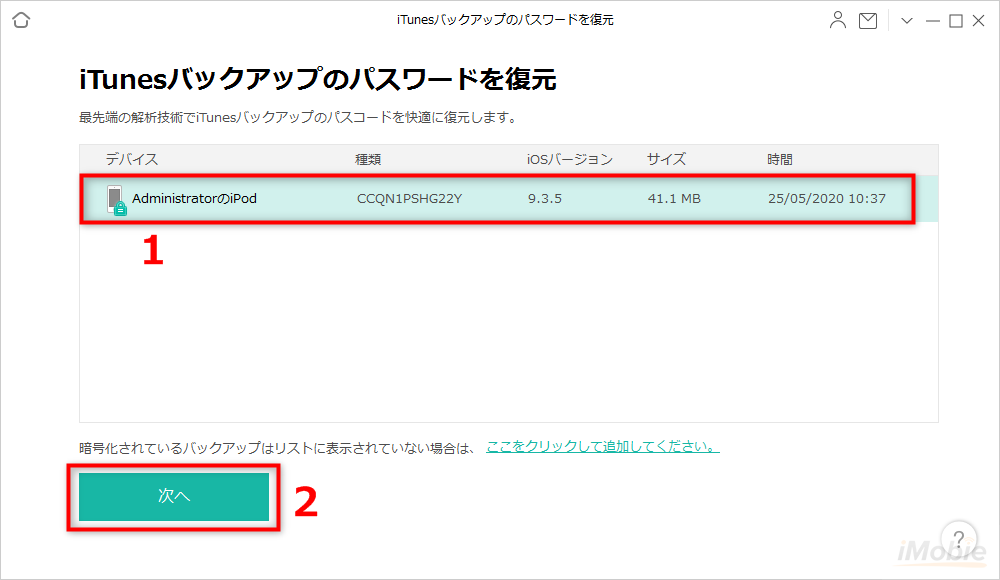
「次へ」をクリック
3.次の画面でパスワードの復元モードを設定し、「復元開始」ボタンをクリックします。
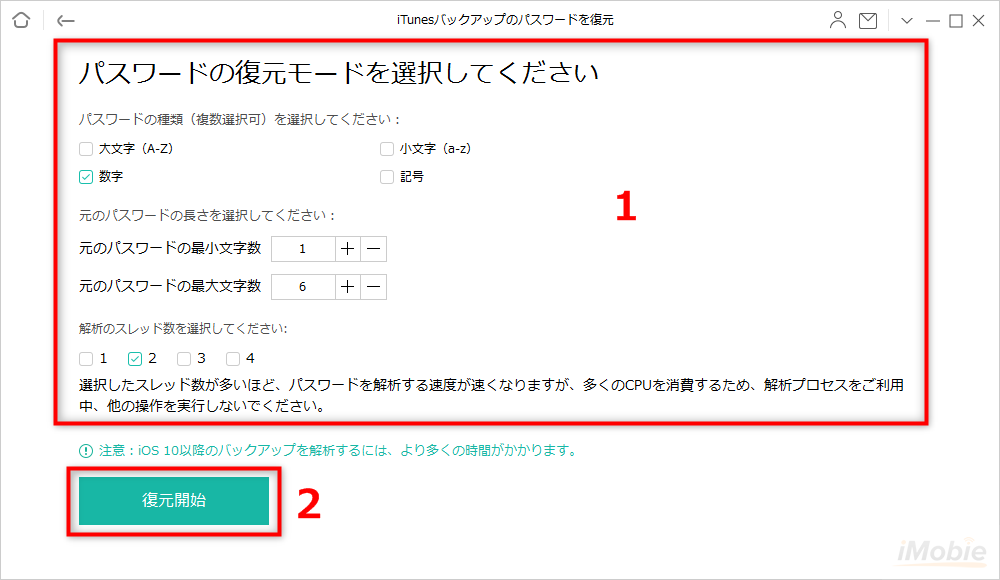
「復元開始」をクリック
4.次には、iPhoneのバックアップパスワードの復元が開始されます。解析時間はパスワードの複雑さによって異なりますから、しばらくお待ちください。
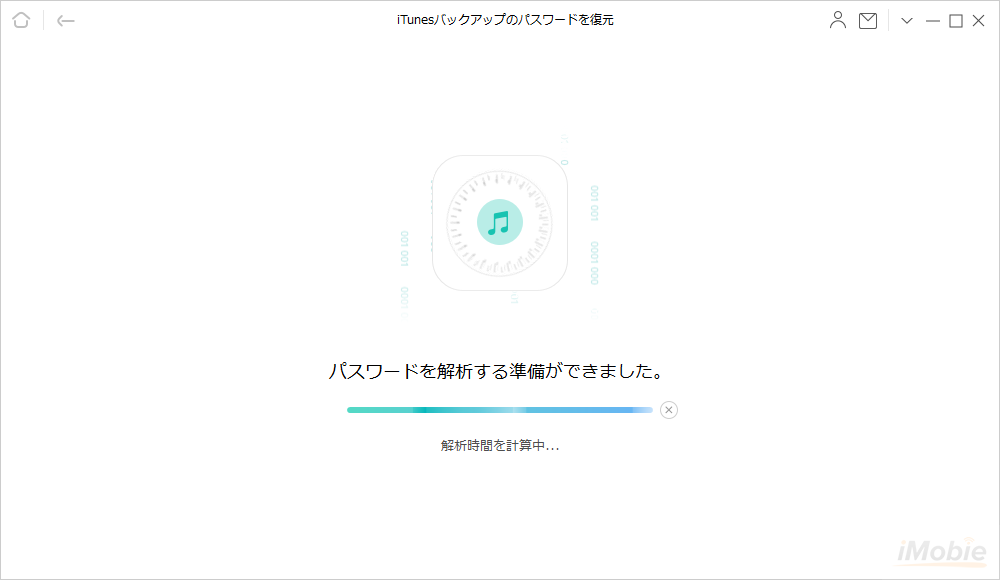
iTunesバックアップのパスワードを復元する
5.復元が完了したら、iTunesバックアップのパスワードが表示されます。それを覚えてiTunesでバックアップの暗号化を解除しましょう。

iTunesバックアップのパスワードを復元する
まとめ
以上がパスワードが正しくない場合、iTunesでiphoneを復元できなかったケースの解決策を四つまとめて皆様に解説しました。1、2、3は定番の方法です。もし、定番のやり方を全て試してから、依然としてこの問題を解決できないの場合、猶予せずに専門性の高いツールAnyUnlockを試してみてください。
パスワードが正しくない、iTunesでiphoneを復元できなかった場合、ぜひ今回ご紹介した内容をご参考にしていただければと思っております。
製品関連の質問? 迅速な解決策については、サポートチームにお問い合わせください >
